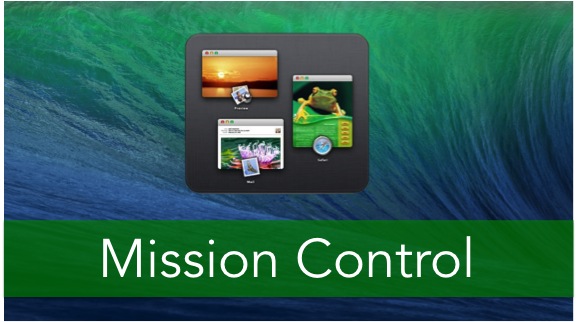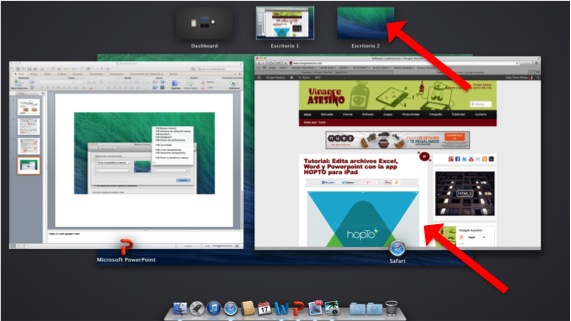Hari ini kami terus menerangkan asas-asas sistem operasi epal Mavericks OSX. Dalam kes ini, kita akan membicarakan apa itu Mission Control dan bagaimana cara kerjanya dan bagaimana mengkonfigurasinya sehingga anda dapat memanfaatkan potensi penuhnya.
Seperti yang anda ketahui, sistem Apple sangat lengkap dan di samping perkara yang dapat anda lihat dengan mata kasar terdapat banyak alat dan utiliti tersembunyi yang akan kami sampaikan sedikit demi sedikit di Vinagre Asesino. Oleh itu, ingat bahawa sama ada anda sudah menjadi pengguna rata-rata maju atau pendatang baru ke sistem, anda mempunyai tempat di blog ini.
Rakan sekerja kami Ángel González telah mula menjelaskan, di satu pihak, cara-cara yang ada untuk mematikan Mac kita dengan OSX Mavericks yang baru dan, di sisi lain, dia telah menjelaskan bahagian bagaimana Dock berfungsi dan apa pelbagai konfigurasi yang boleh anda pakai
Hari ini dalam catatan ini, kami akan mengemas kini anda mengenai utiliti berikut yang dimiliki oleh sistem hebat ini. Ia tentang Kawalan Misi. Alat ini tidak diwarisi dari iOS (sistem operasi iDevices) yang jauh daripadanya, ia lahir dari penafsiran semula yang dibuat oleh Apple dengan pelancaran OSX Lion, yang sudah diketahui terdedah y Ruangan. Sejak versi sistem itu, mereka dari Cupertino menggabungkan operasi Exposé dan Spaces menjadi satu alat yang mereka namakan Mission Control, yang membolehkan kita melihat semua tetingkap yang kita buka pada Mac pada satu skrin dan menguruskan mereka mengikut kehendak kita.
Lebih-lebih lagi ketika mereka melancarkan alat baru ini, Apple harus mengubah suai skrin papan kekunci dan dengan setiap Mac baru yang dijual, papan kekunci yang disesuaikan telah disertakan; perkara yang sama berlaku di komputer riba.
Dengan alat baru ini, anda juga akan dapat menguruskan desktop yang berbeza yang anda buat. Setiap meja boleh disesuaikan secara individu dan kemudian dengan mudah bertukar dari satu ke yang lain.
Setelah kami menerangkan apa itu Mission Control baru dan apa itu, mari kita lihat bagaimana ia berfungsi dan bagaimana kita dapat mengkonfigurasinya.
Bagaimana untuk mengakses Mission Control?
Untuk mengakses dari papan kekunci Untuk Misi Kawalan, kita hanya perlu menekan kekunci F3, yang seperti yang anda lihat dilengkapi dengan simbol tiga segi empat tepat sebagai tingkap individu.
Sekiranya anda mahu menyebutnya dari Tetikus Ajaib, cukup untuk memberikan dua sentuhan berturut-turut dengan dua jari di atasnya.
Sekiranya anda melakukannya di pad jejak komputer riba atau Magic TrackPad Pada Mac desktop, sapu 4 jari ke atas untuk membuatnya muncul dan XNUMX jari ke bawah untuk membuatnya hilang.
Apa yang boleh dikonfigurasi dalam Mission Control?
Untuk dapat mengakses tetapan Kawalan Misi, buka saja Keutamaan sistem, dan di baris pertama, selepas ikon Dock, kita akan menjumpainya.
Setelah memasuki panel konfigurasi Mission Control, kami dapati tiga kawasan dibezakan dengan baik. Yang pertama adalah kawasan di mana kita akan dapat mengkonfigurasi cara Mission Control menunjukkan kepada kita tingkap ketika kita menyebutnya. Di kawasan kedua kita dapati Fungsi pantas Papan Kekunci dan Tetikus, di mana kita akan dapat menyimpan jalan pintas tertentu sehingga kita tidak perlu memasuki panel ini setiap kali kita mahu mengubahnya. Akhirnya di bahagian bawah kami menjumpai butang yang memberitahu kami Sudut aktif, di mana kita akan dapat mengkonfigurasi apa yang kita mahu berlaku ketika mengambil anak panah kecil di desktop ke salah satu dari empat sudut layar. Sekiranya sudut aktif, terdapat drop-down di setiap empat penjuru seperti yang anda lihat dalam gambar sehingga kita dapat memilih apa yang kita mahu berlaku di masing-masing.
Akhirnya kami menerangkan apa yang berlaku di skrin Mac anda apabila anda memanggil Mission Control. Anda akan melihat bahawa skrin berubah dan menunjukkan kepada anda semua tetingkap yang telah anda aktif dan juga di bahagian atasnya menunjukkan jumlah desktop yang anda miliki. Untuk dapat membuat desktop, gerakkan anak panah tetikus ke sudut kanan atas dan anda akan mendapat pilihan untuk membuat yang baru. Untuk menghilangkannya, anda meletakkan anak panah di desktop untuk dihilangkan sehingga muncul simbol untuk menghilangkan salib. Harus diingat bahawa anda boleh menggerakkan meja sesuka hati dengan menyeretnya satu di depan yang lain.
Apabila anda sudah membuat desktop, anda boleh menyeret setiap tetingkap di bawah ke desktop yang lain dan apabila anda keluar dari kawalan Kawalan Misi dari satu desktop ke desktop yang lain dengan isyarat tetikus menggeser dua jari pada masa yang sama, atau 4 jari di masa yang sama jika anda melakukannya dengan trackpad.
Ingatlah bahawa untuk dapat memanggil Mission Control, anda boleh menggunakan papan kekunci, Magic Mouse atau Trackpads, sama ada komputer riba atau Magic. Ya, jika anda akan menggunakan tetikus atau pad jejak untuk membuat panggilan itu, pertama-tama anda harus pergi ke Pilihan Sistem dan dari sana ke Tetikus dan Pad jejak untuk mengesahkan bahawa gerak isyarat ini diaktifkan, jika tidak, anda mengaktifkannya.
Apa yang mesti anda lakukan adalah turun bekerja dan terus menggunakan Mission Control untuk memulakan anda. Pada mulanya nampaknya agak tidak kemas, tetapi anda akan melihat bahawa anda sama sekali tidak menggunakannya.
Maklumat lanjut - Bagaimana cara mengubah beberapa aspek keren OS X? (Saya)